Modo11.0中文版【Modo11中文版】中文破解版安装图文教程
1解压缩包
首先将Modo11.0安装包下载下来并解压,然后将里面的压缩包进行解压
图片说明: modo软件百科
2运行安装程序
打开解压好的压缩文件夹,找到windows系统的安装程序,双击运行
图片说明: modo301软件下载
3点击I Agree
进入安装界面,点击I Agree
图片说明: modo软件摁住拖动
4点击Next
这里默认不用修改,直接点击Next
图片说明: MODO12建模软件
5修改安装路径,点击Install
点击Browse按钮,修改安装路径,点击Install
图片说明: modo手机软件
6点击Next
点击Next进入下一步
图片说明: modo软件能做工业设计吗
7取消勾选,点击Finish
Modo11.0安装完成,先不要运行,点击Finish
图片说明: modo手机软件
8打开注册机文件夹
打开安装包,将里面的注册机压缩包解压并打开
图片说明: MODO12建模软件
9运行注册机
然后双击里面的注册机程序
图片说明: modo三维建模设计软件
10输入用户名,点击Generate
打开注册机之后在输入框那里输入用户名,点击Generate,然后会在注册机文件夹中生成lic注册文件
图片说明: modo是什么软件
11点击确定
弹出对话框,点击确定即可
图片说明: modo结合什么软件
12点击中间的按钮
运行软件,点击Install Legacy License
图片说明: modo软件是干嘛的
13点击第二个按钮
点击第二个按钮,安装我们的注册文件
图片说明: 萌都modo的软件
14打开注册文件
然后打开安装包中的注册机文件夹,选择lic文件并点击打开
图片说明: modo办公软件
15破解完成
弹出如下图窗口说明Modo11.0破解完成
图片说明: modo软件怎么样
16Modo11.0界面
最后就可以永久使用Modo11.0啦
图片说明: modo软件下载
推荐阅读:
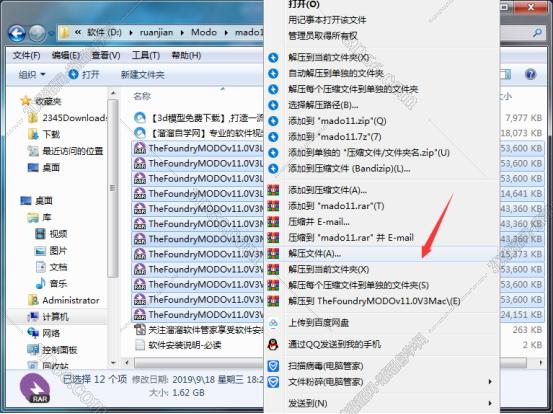
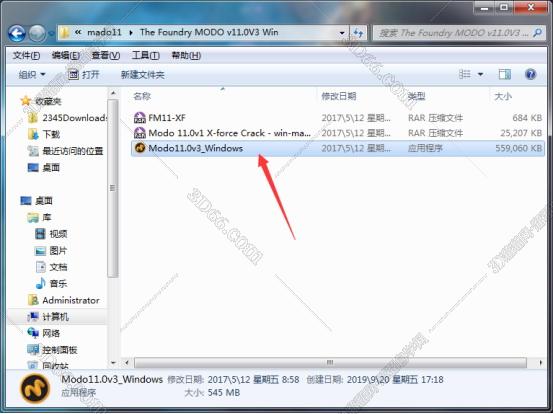
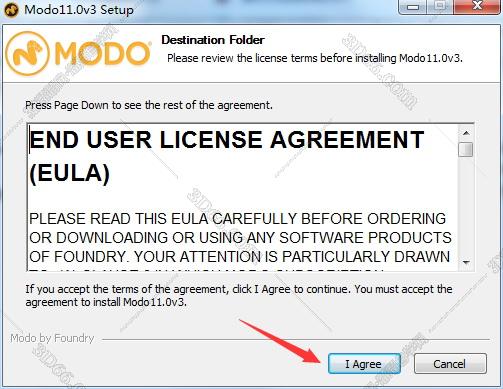
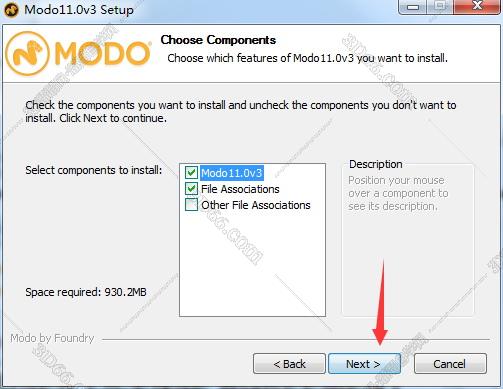
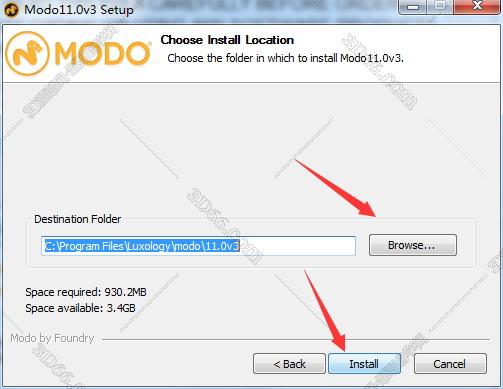
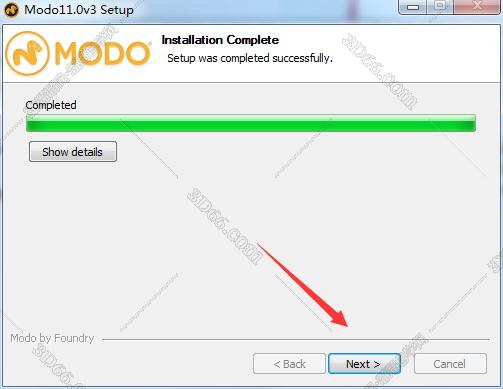
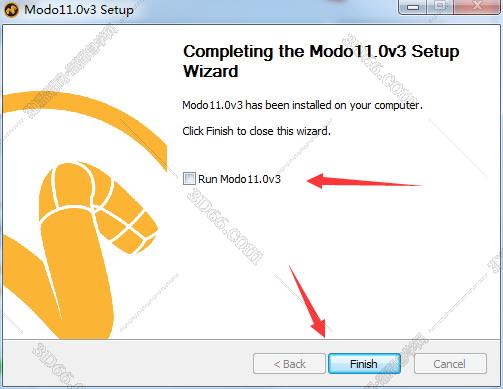
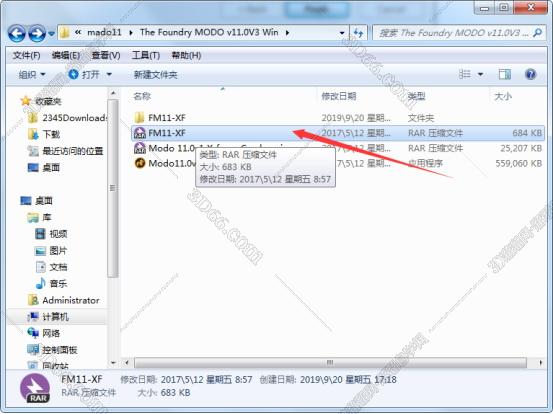
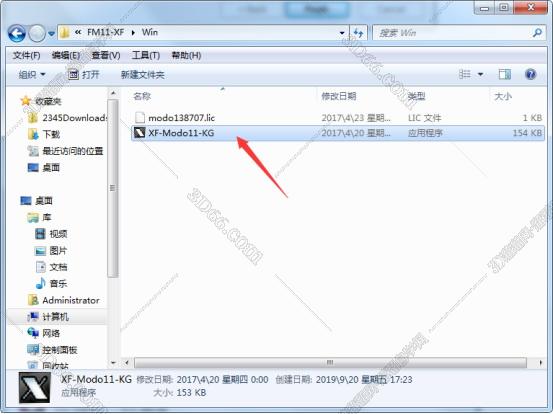


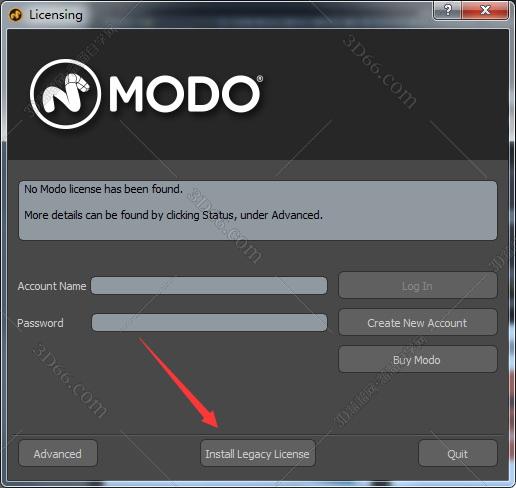
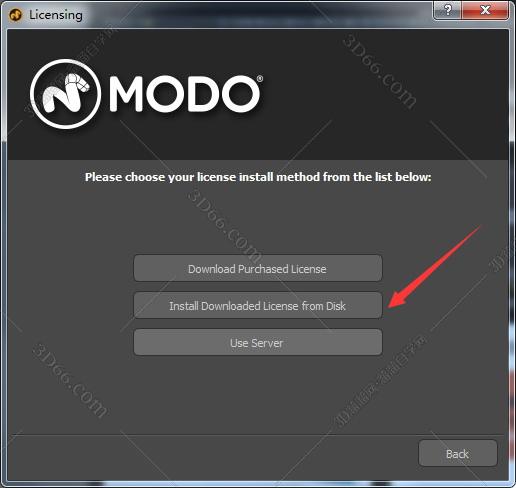
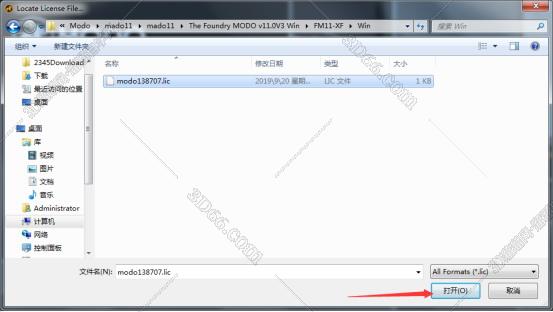
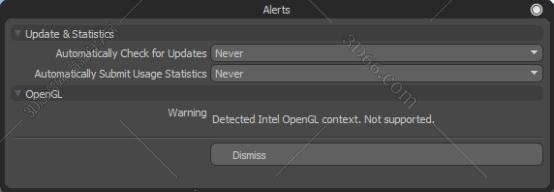
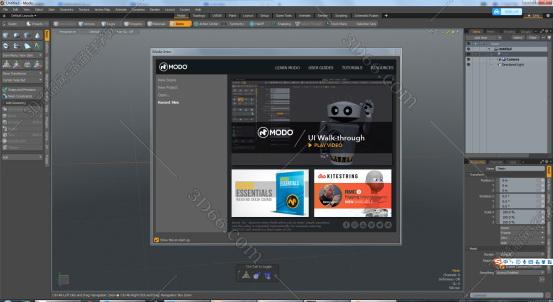

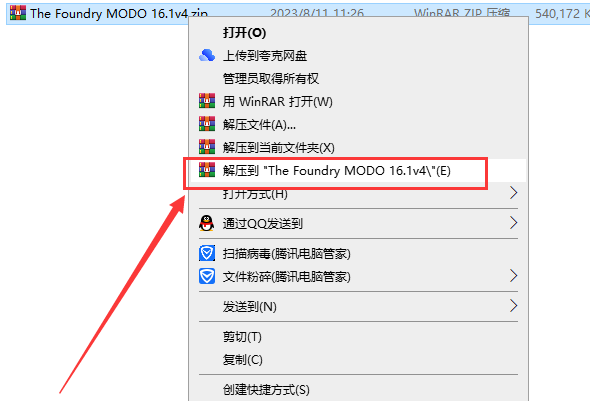


![[MD软件下载]Adobe Substance 3D Modeler v1.6.0中文破解版安装图文教程](https://momofx.cn/content/uploadfile/2025-03/1741832066_26fe9626.png)
![[ps 2024最新版]Adobe Photoshop 2024 v25.3.1免费中文破解版安装图文教程](https://momofx.cn/content/uploadfile/2025-03/1741832071_260a1082.png)







文章有(0)条网友点评